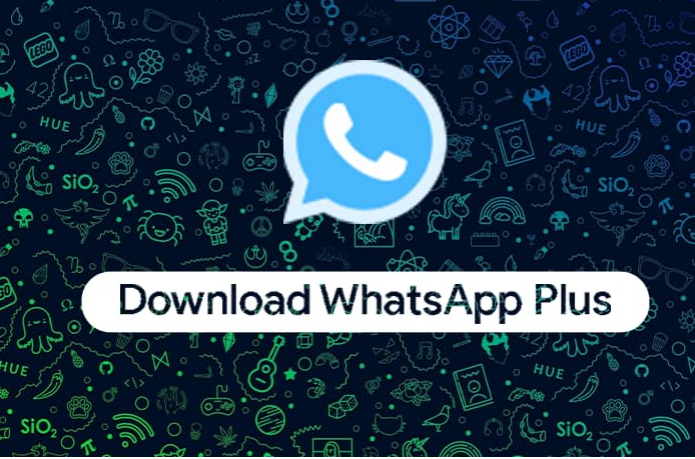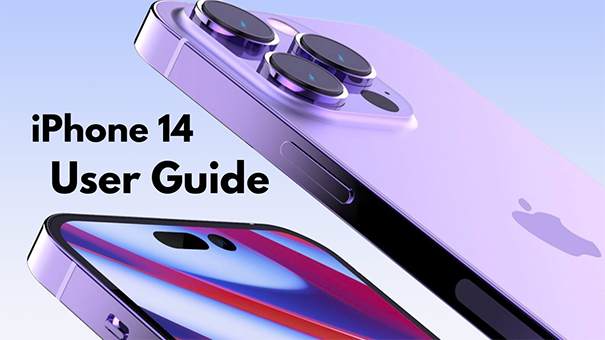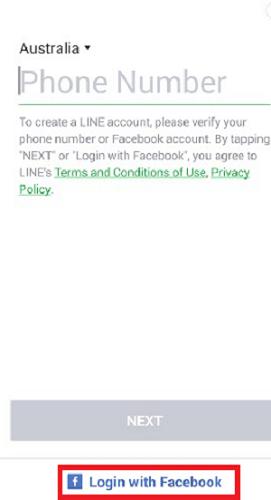Come Risolvere il Problema del Download Impossibile da Completare di WhatsApp
 Lorenzo Adomani
Lorenzo Adomani- Aggiornato 2023-07-31 a Whatsapp Transfer
Cosa devo fare se non riesco a scaricare file multimediali, come video, foto e messaggi vocali da WhatsApp? Sul mio telefono è apparso il messaggio "Download fallito. Il download non è stato completato. Riprova più tardi". Come posso risolvere il problema del mancato download dei file multimediali di WhatsApp?
Nessuno ignora l'importanza di WhatsApp nella vita di oggi. Oltre alla semplice comunicazione, WhatsApp è uno strumento straordinario per trasferire contenuti multimediali, tra cui audio, foto, video, documenti, ecc. Svolge un ruolo importante nel mantenere attiva la comunicazione in tempo reale tra le persone.
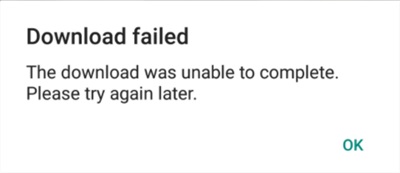
A volte, però, può capitare di avere problemi a scaricare i file multimediali a causa di vari problemi. Abbiamo preparato una guida a questo proposito. Scopriamola insieme.
- Parte 1: 12 metodi per risolvere il problema "Il download non è stato completato" su WhatsApp
- Bonus in 1 clic: Trasferimento di backup di WhatsApp su iPhone gratis
Parte 1: 12 metodi per risolvere il problema "Il download non è stato completato" su WhatsApp
Se stai cercando la risposta alla domanda: Cosa devo fare per risolvere gli errori di download dei media in WhatsApp? La tua ricerca è finita. Sei approdato sulla piattaforma giusta. Qui parleremo dello stesso problema e delle sue possibili soluzioni. Questo articolo illustra i vari metodi per risolvere questo problema. Utilizzando i nostri suggerimenti, riuscirai a risolvere gli errori di download dei file multimediali su WhatsApp con pochissimo sforzo e senza alcun costo.
A partire da 12, devi riconoscere il metodo appropriato che può fare al caso tuo e sei pronto a partire. Leggi tutto per risolvere il problema del download che non è riuscito a completarsi su WhatsApp. Di seguito sono riportati i metodi più comuni e facili da applicare per risolvere il problema del download non completato, prova più tardi.
1. Verifica la connessione a Internet
Ricorda sempre che una connessione internet wireless non è necessariamente stabile in ogni momento. Potresti rimanere sorpreso dalla frequenza con cui si verifica il fallimento del download dei contenuti multimediali di WhatsApp. Solo una connessione internet solida può supportare il download di contenuti multimediali su WhatsApp. A volte, puoi riscontrare questi problemi con connessioni internet attive a causa di errori inaspettati nella velocità di trasferimento. Assicurati che la tua connessione internet sia forte e prova ad accedere nuovamente ai file.
2. Controlla la data e l'ora
Potresti anche trovarti di fronte alla scritta "The Download was Unable to Complete" se la data e l'ora del tuo dispositivo non sono corrette, perché la data e l'ora non corrette potrebbero non essere in grado di funzionare con i server di WhatsApp per scaricare i contenuti multimediali e ricevere i messaggi.
Puoi risolvere facilmente questo problema accedendo alle impostazioni, quindi al sistema da cui puoi impostare la data e l'ora. In questo modo risolverai gli errori di download dei media di WhatsApp.

3. Aggiornare WhatsApp
Se utilizzi una versione precedente di WhatsApp, potresti avere problemi di impossibilità di scaricare. Puoi risolvere facilmente questi problemi semplicemente aggiornando il tuo WhatsApp. Per farlo manualmente, devi seguire alcuni semplici passaggi:
- Passo 1: Vai su Google Play Store e cerca "WhatsApp".
Passo 2: tocca l'opzione "Aggiorna" per scaricare gli aggiornamenti disponibili. Tocca e installa.

- Passo 3: Apri l'applicazione per verificare se l'errore è ancora presente al passaggio finale.
Se succede, scegli un'altra soluzione.
4. Controllare i permessi dei media su Android e iOS
L'autorizzazione dei media è un elemento che significa molto in questa situazione. Tuttavia, tieni presente che i diversi sistemi operativi richiedono altre procedure a questo proposito. Per evitare che il download non possa essere completato su WhatsApp, devi seguire i seguenti passaggi per concedere l'accesso all'archivio.
-
Per Android
Vai su Impostazioni, poi su Applicazioni e tocca Gestione applicazioni. Ora scegli WhatsApp, poi permessi dell'applicazione e archiviazione e infine premi il pulsante Consenti.

-
Per iOS
Considera di lanciare l'applicazione Impostazioni per selezionare l'opzione Privacy. Successivamente, scegli Foto e seleziona WhatsApp dall'elenco delle applicazioni. Assicurati che sia selezionata l'opzione "Tutte le foto".

5. Cancellare la versione beta di WhatsApp
Se riscontri questi problemi di mancato download dei supporti, puoi risolvere il problema abbandonando la versione beta di WhatsApp. È arrivato il momento di eliminare la versione beta di WhatsApp e di utilizzare la versione di WhatsApp del Play Store.
-
Per Android
Apri il Google Play Store e cerca WhatsApp. A questo punto, vedrai un'opzione per uscire dalla versione beta di WhatsApp.
-
Per iOS
Apri l'applicazione TestFlight, quindi WhatsApp. Successivamente, seleziona l'opzione "Esci dal programma beta" dal seguente menu.
6. Abilitare i dati mobili per WhatsApp su iPhone
Se sei un utente iPhone, potresti notare che il sistema operativo dell'iPhone limita i dati mobili per diverse applicazioni dal menu delle impostazioni. Per questo motivo, se questa opzione è attivata, si verificheranno errori di tipo "download non completato".
Per affrontarlo al meglio, apri le impostazioni dell'app sull'iPhone. Scorri fino all'applicazione WhatsApp e attiva i dati mobili per WhatsApp.
7. Bloccare WhatsApp dal menu multitasking su Android
Diverse skin di terze parti come FunTouch OS, MIUI, Color OS e Realme UI possono limitare l'utilizzo delle app in background per risparmiare la durata della batteria. È più probabile che questi sistemi uccidano WhatsApp in background e probabilmente rovinino il processo di download dei file multimediali.
Quindi, sarebbe meglio aprire un menu multitasking. Tocca i tre punti nell'angolo in alto a destra. Seleziona l'opzione di blocco e blocca WhatsApp in background. Questo sistema non ostacolerà più il download dei contenuti multimediali.
8. Abilitare la funzione "Salva" nel Rullino fotografico su iPhone
L'applicazione WhatsApp offre un trucco per non permettere a tutti i file multimediali scaricati di entrare nella galleria. Limita il salvataggio dei file multimediali nel rullino fotografico. Se hai lasciato questa opzione attiva, non vedrai alcun tipo di file multimediale nella memoria del telefono.
Se sei un utente iPhone, apri l'applicazione WhatsApp, vai nelle impostazioni, nelle chat e attiva il salvataggio nel rullino fotografico. In questo modo i file multimediali verranno salvati nella memoria del telefono.

9. Attiva l'aggiornamento in background delle app
Se vuoi scaricare i file multimediali di WhatsApp in background, devi consentire l'esecuzione di tutte le funzioni di WhatsApp in background.
-
Per Android
Tocca a lungo l'icona di WhatsApp e apri l'opzione Informazioni sull'app. Vai su Wi-Fi e dati mobili e seleziona l'opzione dati in background.
-
Per iOS
Per il sistema operativo iPhone, devi andare su Impostazioni e WhatsApp. Ora attiva l'opzione di aggiornamento dell'app in background e il gioco è fatto.
10. Controlla i server di WhatsApp
A volte può capitare che l'errore "unable to download media" sia dovuto a problemi legati al server di WhatsApp. Per assicurarti che i server funzionino correttamente, puoi visitare il down-detector. Per cominciare, ogni file multimediale che invii o ricevi viene salvato sui server di WhatsApp. In queste situazioni, non ti resta che essere paziente e aspettare che Facebook risolva il problema. Ricorda che Facebook è la società madre di WhatsApp.
11. Controlla lo spazio della scheda SD
Se il tuo dispositivo sta esaurendo lo spazio sufficiente per scaricare i file multimediali, puoi scegliere di controllare lo spazio della scheda SD. È un'opzione adatta quando il tuo dispositivo non dispone di una memoria interna adeguata. Puoi anche controllare la memoria del tuo smartphone e cancellare i file non necessari per creare più spazio per i prossimi file multimediali di WhatsApp.
12. Disattiva la modalità di sola lettura della scheda SD
Per disattivare la modalità di sola lettura della scheda SD, devi collegare la scheda micro SD di sola lettura a Windows. Quindi devi seguire i seguenti passaggi: clicca su Start, poi su Esegui e inserisci cmd. Ora inserisci diskpart. Digita list volume e vedrai i vari dispositivi collegati; devi riconoscere l'unità della scheda di memoria da tutti. Digita select volume #. # rappresenta la lettera dell'unità della scheda di memoria.
Infine, digita attributi disco clear read-only > rimuovendo la protezione dalla scrittura.
Bonus in 1 clic: Trasferimento di backup di WhatsApp su iPhone gratis
Se ti assicuri di avere abbastanza spazio sulla scheda SD e la modalità di sola lettura è disattivata, ma ancora non riesci a scaricare foto, video e file da WhatsApp, ecco una brutta notizia: devi cancellare i dati di WhatsApp. Per ovviare a questo tipo di perdita di dati, UltFone WhatsApp Transfer è l'opzione migliore da scegliere se vuoi proteggere e fare il backup dei tuoi dati.
Caratteristiche principali di UltFone WhatsApp Transfer:
- Mantiene tutti i backup al sicuro
- Offre uno spazio di archiviazione gratuito
- È sicuro ed efficiente da usare
- Può ripristinare i dati persi dal backup precedente
- Ripristina i dati senza reinstallare o disinstallare
- Permette agli utenti di visualizzare i backup e di esportare il codice HTML.
Come fare il backup di WhatsApp su iPhone:
UltFone WhatsApp Transfer è uno strumento di ripristino e backup che puoi utilizzare per fare il backup dei tuoi contenuti WhatsApp in un solo clic dall'iPhone al computer. Al momento, però, questa funzione funziona solo per Win/Mac. Segui questi passaggi per farlo:
-
Passo 1 Scarica e installa UltFone WhatsApp Transfer sul tuo Mac. Collegalo al tuo dispositivo iOS tramite cavo USB. Clicca sull'icona di WhatsApp nell'interfaccia principale per procedere.

-
Passo 2 Ora, clicca su Backup e seleziona il dispositivo per confermare il dispositivo di cui vuoi fare il backup dei dati di WhatsApp. Dopodiché, clicca su Esegui backup ora per avviare il backup di WhatsApp su Mac.
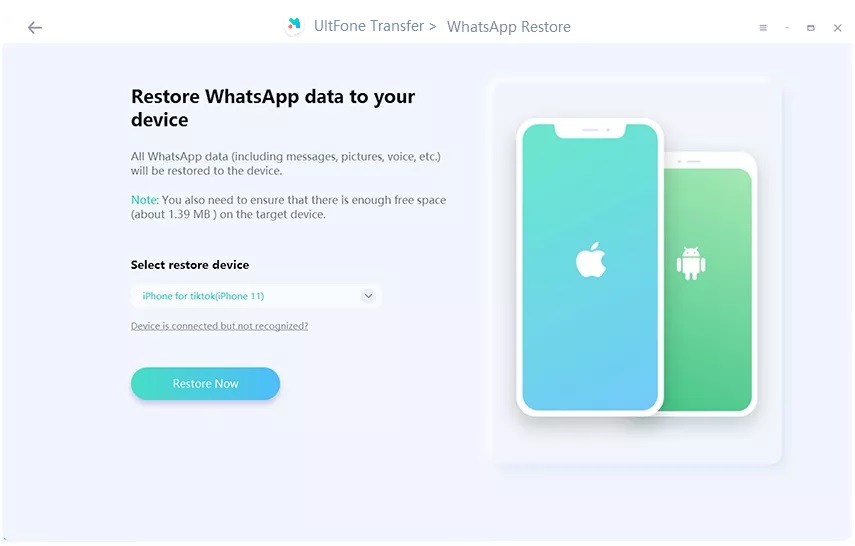
-
Passo 3 Durante il backup, cerca di non scollegare il dispositivo. Il tempo di backup dipende dalle dimensioni del file di backup. I file più grandi richiedono più tempo.

-
Passo 4 Una volta terminata questa procedura, il backup dei tuoi dati è stato eseguito con successo e potrai accedervi facilmente.

Conclusione
Per far fronte agli impegni della vita quotidiana, tutti noi abbiamo bisogno che i nostri software funzionino correttamente. In caso contrario, potremmo andare incontro a perdite di dati inaspettate e irreparabili. Per questo motivo, è necessario adottare misure per proteggere e fare il backup dei dati. Utilizzando lo strumento UltFone WhatsApp Transfer, non dovrai più preoccuparti della perdita dei dati di WhatsApp. UltFone WhatsApp Transfer si occuperà di tutto per te.

 Lorenzo Adomani
Lorenzo Adomani